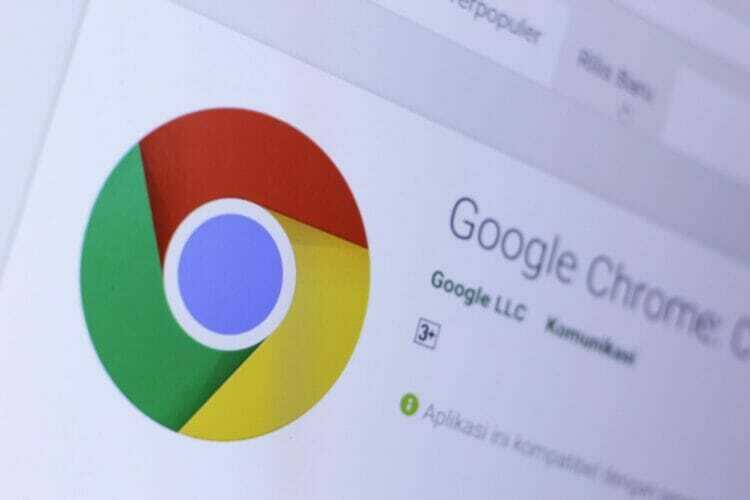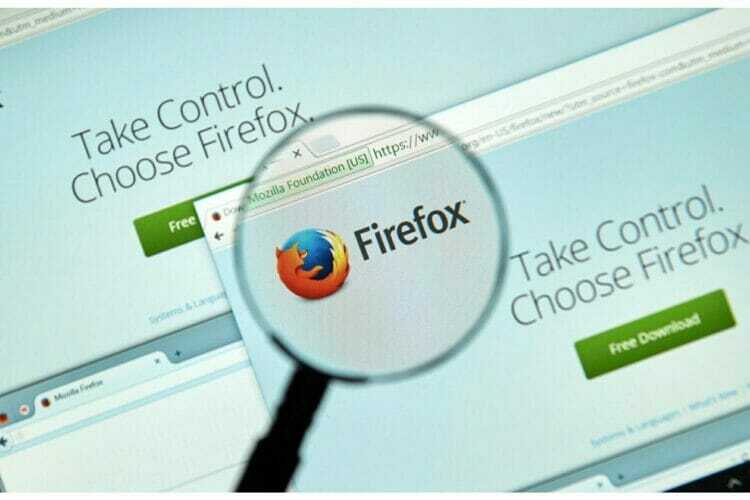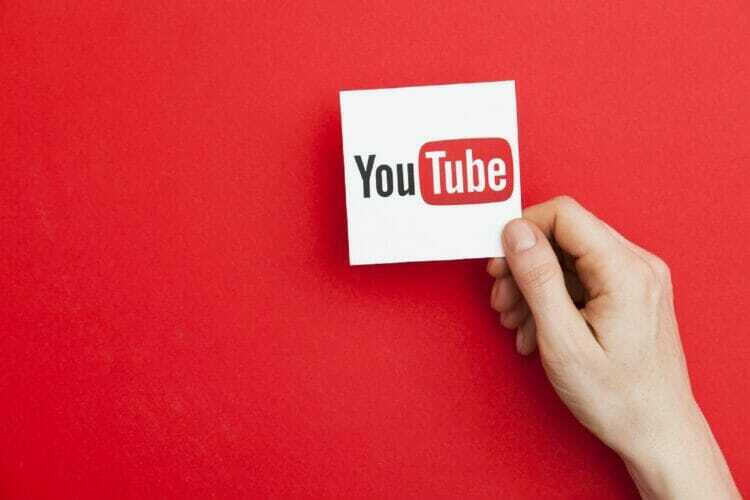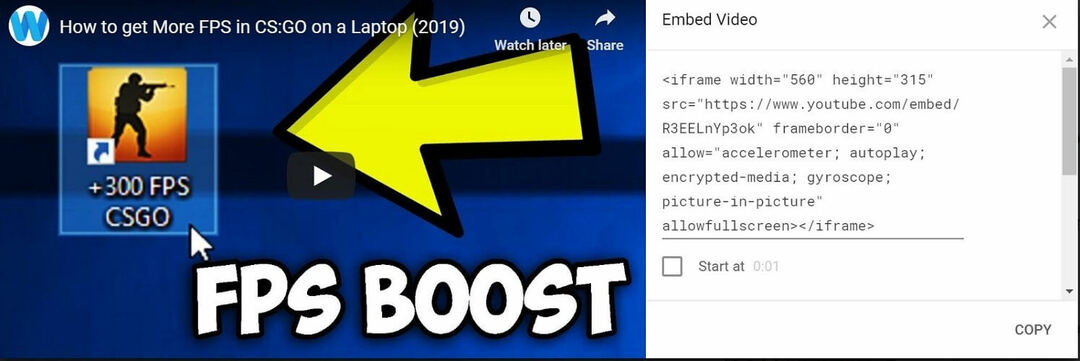- A YouTube-ot naponta milliók használják. A szórakoztató videóktól kezdve a bonyolult útmutatókig és zenei videókig a platform sokféle tartalmat kínál.
- Ennek eredményeként a böngészőknek problémái lehetnek bizonyos YouTube-videókkal, ha az újabb szabvány még nincs integrálva.
- További könnyen követhető útmutatókért a YouTube-on tekintse meg dedikált oldalunkat Youtube weboldal.
- Megnézheti a Webalkalmazások oldal hogy többet megtudjon más gyakori alkalmazásproblémákról és azok megoldásáról.
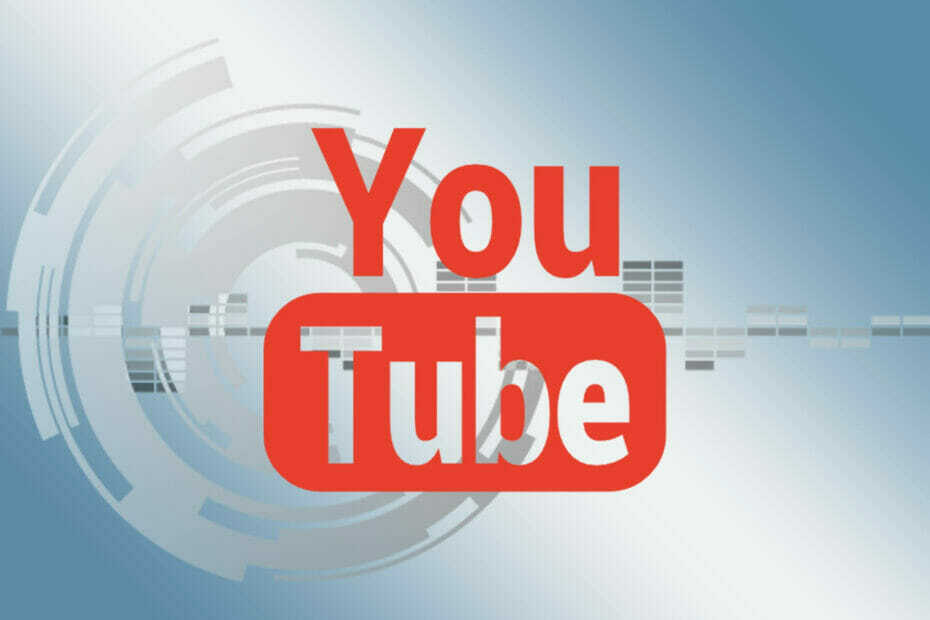
Ez a szoftver kijavítja a gyakori számítógépes hibákat, megvédi Önt a fájlvesztésektől, a rosszindulatú programoktól, a hardverhibáktól és optimalizálja a számítógépet a maximális teljesítmény érdekében. Javítsa ki a PC-problémákat és távolítsa el a vírusokat most 3 egyszerű lépésben:
- Töltse le a Restoro PC-javító eszközt amely a szabadalmaztatott technológiákkal érkezik (szabadalom elérhető itt).
- Kattintson a gombra Indítsa el a szkennelést hogy megtalálja azokat a Windows problémákat, amelyek PC problémákat okozhatnak.
- Kattintson a gombra Mindet megjavít a számítógép biztonságát és teljesítményét érintő problémák kijavításához
- A Restorót letöltötte 0 olvasók ebben a hónapban.
Youtube nem csak a világ egyik legnagyobb videóplatformja, hanem a második legnagyobb is keresőmotor. Sokoldalú alternatívát kínál, ha a tévében nincs semmi megfelelő.
De sok YouTube-felhasználó találkozik a Érvénytelen kérés, a hitelesítés lejárt hibaüzenetet, amikor videókat próbált közzétenni a platformon.
A probléma általában akkor jelentkezik, amikor a felhasználó megpróbálja közzétenni őket a videó elkészítésével Nyilvános.
Ebben a cikkben talál megfelelő megoldásokat a bosszantó üzenethiba kijavítására.
Hogyan tudom kijavítani az Érvénytelen kérés elutasított videó hibát?
1. Engedélyezze a HTML5 videolejátszót a YouTube webhelyén
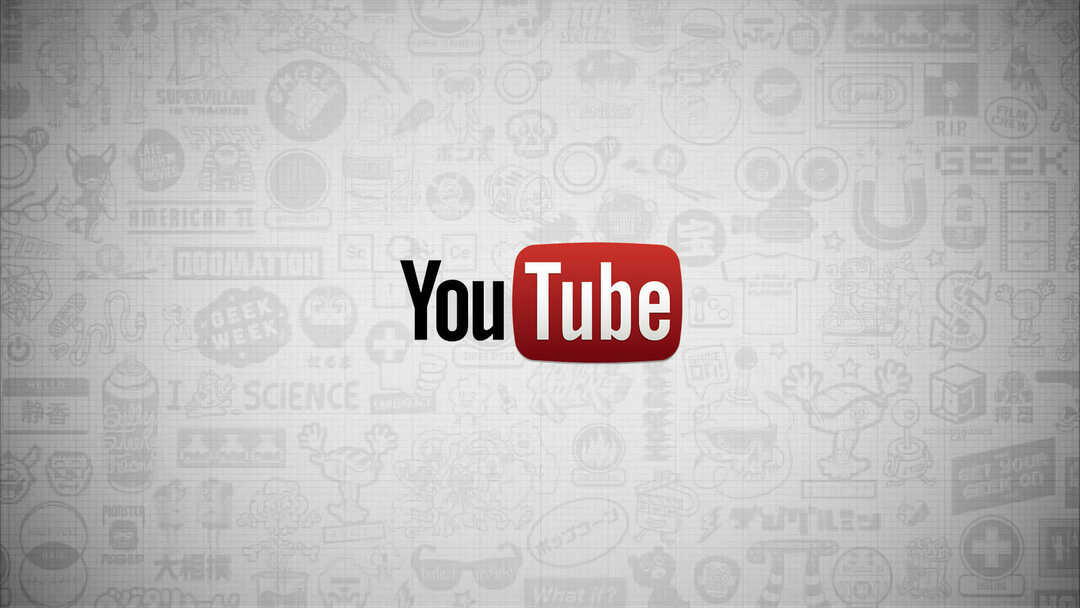
- Menj a dedikált YouTube támogatási oldal.
- Alatt Mit támogat ez böngésző nézd meg, hogy a böngésződ mely releváns szabványokat támogatja.
- Ha böngészője még nem támogatja a HTML5-Player alapértelmezés szerint lehet Kérelem benyújtása érte ott.
- Kövesse a képernyőn megjelenő utasításokat, ha használni szeretné ezt a lehetőséget.
Egészen régen, Flash player főleg YouTube videók lejátszására használták. Időközben azonban felváltotta a modern HTML5 videolejátszó.
Ennek eredményeként böngészők problémái lehetnek bizonyos YouTube-videókkal, ha az újabb szabvány még nincs integrálva.
2. Frissítse a böngészőt
Google Chrome
- Indítsa el a Króm böngésző.
- Nézze meg a hárompontos menü a jobb felső sarokban.
- Ha a megfelelő ikon színes, frissítés érhető el.
- Kattintson a hárompontos menü gombjára, majd válassza a lehetőséget Frissítse a Google Chrome-ot.
- Kövesse a képernyőn megjelenő utasításokat, és újrakezd Króm.
Mozilla Firefox
- Indítsa el a Firefox böngésző.
- Nyissa meg a böngésző főmenüjét.
- Nézze meg a gombot három bár a jobb felső sarokban egymás tetején.
- Kattintson a kérdőjel szimbólumra, és válassza a lehetőséget A Firefoxról.
- Ha rendelkezésre állnak frissítések, azok automatikusan letöltésre kerülnek.
- Újrakezd Firefox.
Mindig ellenőrizze, hogy a böngésző legújabb verzióját használja-e. Ha nem, akkor valószínűleg frissítenie kell. Kövesse a fenti lépéseket, hogy böngészője naprakész legyen.
3. Ne jelentkezzen be egy másikba Youtube fiók feltöltés közben
Csak újra kell feltöltenie a videót, és ellenőriznie kell, hogy nem jelentkezik-e be másik Google-fiókba, miközben a videó feltöltése folyamatban van.
Jegyzet:Ne feledje, hogy egy inkognitólapról vagy egy másik böngészőből egy másik YouTube-fiókba történő bejelentkezés ugyanezt eredményezi hiba mivel a Google továbbra is ugyanazt az IP-címet fogja látni.
4. Törölje a böngésző cookie-jait és gyorsítótárát
Google Chrome
- Indítsa el a Króm böngésző.
- Nyissa meg a hárompontos menüt, és használja a menü elérési útját További eszközök.
- Menj Egyértelmű Böngésző adatai.
- Válassza ki azt az időtartamot, amelytől a mentett böngészőadatokat törölni kell.
- Ha már nincs szüksége egyikre sem, válassza a lehetőséget Teljes idő.
- Most jelölje be a négyzeteket is Cookie-k és egyéb weboldaladatok és Képek és fájlok a gyorsítótárban.
- Végül kattintson a gombra Adatok törlése.
Mozilla Firefox
- Indítsa el a Firefox böngésző.
- Nyissa meg a három soros menüt a jobb felső sarokban, és kövesse a menü elérési útját Könyvtár.
- Menj Krónikaés kattintson a gombra A legfrissebb krónika törlése.
- Válassza ki azt az időszakot, amelytől a böngésző adatait törölni kell.
- Ha már nincs szüksége az összes adatra, válassza a lehetőséget Minden kattintson a gombra Adatok törlése.
Az úgynevezett cookie-k és a gyorsítótár-puffer szintén problémákat okozhatnak, amelyek lelassítják a YouTube-ot. Ezért próbálja meg törölni a böngésző gyorsítótárát és a cookie-kat a problémák kijavításához. Ezután újra ellenőrizheti, hogy a YouTube ismét megfelelően működik-e.
Ha további kérdése vagy javaslata van, hagyja nyugodtan az alábbi megjegyzések részben.
 Még mindig vannak problémái?Javítsa ki őket ezzel az eszközzel:
Még mindig vannak problémái?Javítsa ki őket ezzel az eszközzel:
- Töltse le ezt a PC-javító eszközt Nagyszerűnek értékelte a TrustPilot.com oldalon (a letöltés ezen az oldalon kezdődik).
- Kattintson a gombra Indítsa el a szkennelést hogy megtalálja azokat a Windows problémákat, amelyek PC problémákat okozhatnak.
- Kattintson a gombra Mindet megjavít hogy megoldja a szabadalmaztatott technológiákkal kapcsolatos problémákat (Exkluzív kedvezmény olvasóinknak).
A Restorót letöltötte 0 olvasók ebben a hónapban.